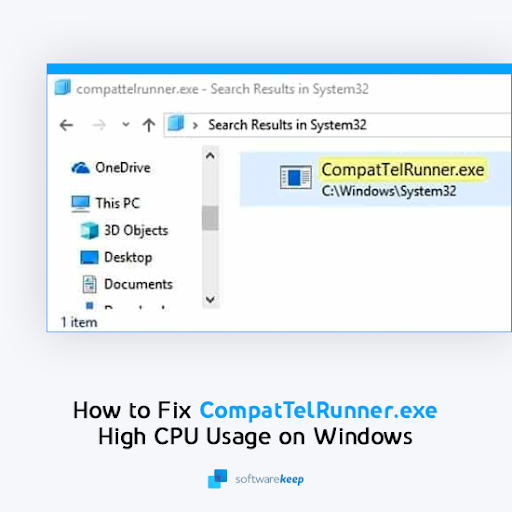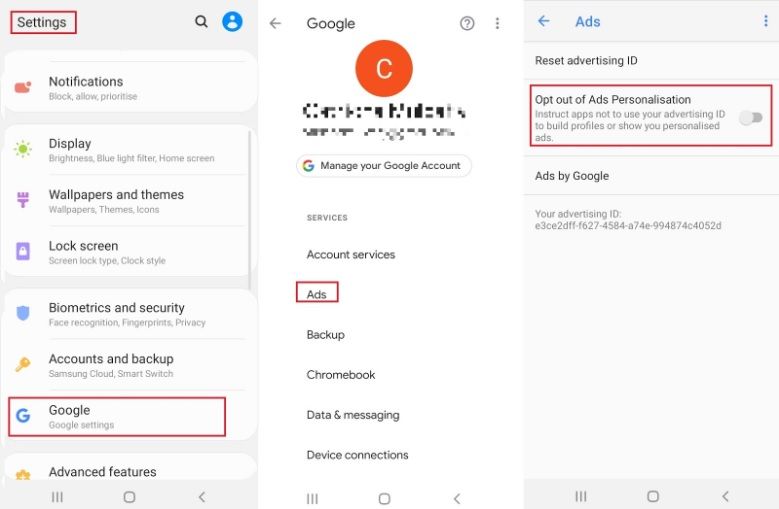El error No se puede acceder a los servidores de activación de Windows significa que los servidores de activación actualmente no pueden verificar su dispositivo y compararlo con la licencia digital para ese dispositivo. En muchos casos, esto es solo un problema con los servidores de Microsoft y se solucionará automáticamente en unas pocas horas, tal vez un día como máximo. Desafortunadamente, comenzando con el Actualización del creador , había algunos sistemas que tenían derechos digitales de Windows 7 o Windows 8 que no se activaban durante un período de tiempo prolongado.

Que es un Servidor de activación de Windows ? Estos son los servidores Microsoft se ha dedicado a activando su software. Sin conectarse a estos servidores, es difícil activar el software. La activación es cómo Microsoft verifica tu copia de Windows es auténtico y no se ha utilizado en más dispositivos que el Términos de la licencia del software de Microsoft permitir. Cuando todo es perfecto, la activación siempre debe realizarse sin problemas. Desafortunadamente, no todo va bien todo el tiempo, especialmente con la activación de productos de Microsoft. En este artículo, veremos uno de los principales problemas que surgen a menudo con respecto a la activación de productos de Microsoft mediante el servidor de activación.
Razones por las que no se puede acceder a los servidores de activación de Windows Windows 10
Este problema también se ha producido en Windows 10 si se reemplazó la placa base después de activar correctamente Windows en su PC. Esto sucede a menudo después de aplicar la Actualización de aniversario de Windows 10 ( versión 1607 ). Sucede porque la actualización de aniversario no incluye un reemplazo de la placa base corrección de mejora incluida más adelante con la Actualización de creadores. Hay varias otras razones por las que Windows 10 podría no activarse.
- Conexión a Internet inestable : Esto generalmente se resuelve solo. Verifique su conexión a Internet o espere a que se vuelva más estable.
- Servidores ocupados : Este es un problema de Microsoft. Espere un momento y los servidores deberían aclararse, lo que le permitirá activar su software.
- Problema de antivirus : A veces, su software antivirus le impedirá acceder a los servidores de activación de Microsoft. Puede apagar el software antivirus para ver si este es el problema. Si es así, actívelo y luego vuelva a encender su software antivirus.
- Actualizar a Windows 10 desde versiones anteriores pirateadas de Windows puede evitar que pueda activar su Windows 10.
Cómo arreglar el proceso de activación
Debido a que hay tantos problemas que pueden estar asociados con el acceso a los servidores de activación, debe eliminar los problemas potenciales para que pueda profundizar en el problema real. Asegúrese de estar en una red confiable. Si ha configurado previamente un Servidor proxy o red VPN , desactívelos antes de probar otros métodos. Esto puede solucionar el problema.
Instale Creator's Update desde Windows para ver si esto soluciona el problema. Nuevamente, es importante probar todos los métodos simples antes de comenzar a preocuparse. También puede intentar usar un clave de activación genérica. Esto no funcionará indefinidamente, pero le permitirá activarlo temporalmente para que pueda trabajar para solucionar el problema. Para hacer esto:
- prensa Tecla de Windows + R para abrir la ventana Ejecutar. Tipo slui y presione Enter para abrir el Cliente de activación de Windows.
- Haga clic en Cambiar la clave de producto , luego ingrese la clave genérica apropiada para su edición de Windows: Windows 10 Home Edition: YTMG3 - N6DKC - DKB77 - 7M9GH - 8HVX7 / Windows 10 Home Edition Idioma único: BT79Q - G7N6G - PGBYW - 4YWX6 - 6F4BT / Windows 10 Pro Edition: VK7JG - NPHTM - C97JM - 9MPGT - 3V66T / Windows 10 Home N Edición: 4CPRK - NM3K3 - X6XXQ - RXX86 - WXCHW / Windows 10 Pro N Edición: 2B87N - 8KFHP - DKV6R - Y2C8J - PKCKT
- Vuelve al Pantalla de activación y compruebe si el mensaje de error ha desaparecido. Si el mensaje de error ha sido reemplazado por Windows está activado con una licencia digital vinculada a su cuenta de Microsoft, Resolvió el problema, pero aún tendrá que ver por qué no puede activarlo con su clave.
Para reemplazar la clave de producto genérica:
- Abra un elevado Símbolo del sistema haciendo clic en el icono de Inicio de Windows y escriba cmd . Haga clic con el botón derecho en Símbolo del sistema y elija Ejecutar como administrador.
- Ingrese una contraseña si se le solicita.
- Tipo slmgr -ipk seguido de su clave de producto. Esto le permite reemplazar la clave de producto genérica por una especificada por el usuario. El resultado se verá así: slmgr -ipk xxxxx - xxxxx - xxxxx - xxxxx - xxxxx, siendo la x su clave de producto. La clave de producto tendrá 25 caracteres alfanuméricos, con guiones cada 5 caracteres para dividir la clave en cinco secciones distintas.
Salir y reiniciar tu computadora. Es posible que la activación no se realice de inmediato, así que espere un par de horas antes de probar otro método de activación.
También puede utilizar el soporte de chat para activar. Necesita su clave de activación de Windows real para utilizar este método en particular. Para hacer esto:
- prensa Tecla de Windows + R para abrir la ventana Ejecutar. Tipo slui 4 y presione Enter para abrir la pantalla de ID de instalación.
- Escoge tu país .
- Llame al número que aparece en la pantalla. Minimizar el ID de instalación ventana, luego presione el botón Inicio, busque consigue ayuda y abra la aplicación Obtener ayuda.
- La Agente virtual le sugerirá algunos pasos para la solución de problemas. Omita esto escribiendo prueba y eligiendo No en cada solicitud hasta que se le presente la opción de Habla con una persona.
- Ir Servicios y aplicaciones> Windows> Configuración y seleccione Chatea en línea con un técnico de Microsoft Answer. Esto podría llevar un tiempo conseguir a alguien. Todo depende de lo ocupados que estén.
- Una vez que el técnico esté en línea, es posible que se le solicite que proporcione una clave de licencia de Windows válida. También se le pedirá que proporcione el ID de instalación generaste. Cópielo y péguelo en la ventana Comuníquese con el soporte técnico.
- El técnico le dará una identificación de confirmación. Regrese a la ventana ID de instalación, haga clic en Ingrese el ID de confirmación , luego presione Enter nuevamente.
- Pegar Activar. No debería pasar mucho tiempo antes de que se produzca la activación.
Si está buscando una empresa de software en la que pueda confiar por su integridad y prácticas comerciales honestas, no busque más, . Somos un socio certificado de Microsoft y una empresa acreditada por BBB que se preocupa por brindarles a nuestros clientes una experiencia confiable y satisfactoria en los productos de software que necesitan. Estaremos contigo antes, durante y después de todas las rebajas. Esa es nuestra garantía de mantenimiento de software de 360 grados. ¿Entonces, Qué esperas? Llámenos hoy al +1877315 1713 o envíe un correo electrónico a sales@softwarekeep.com. Además, puede comunicarse con nosotros a través del chat en vivo.